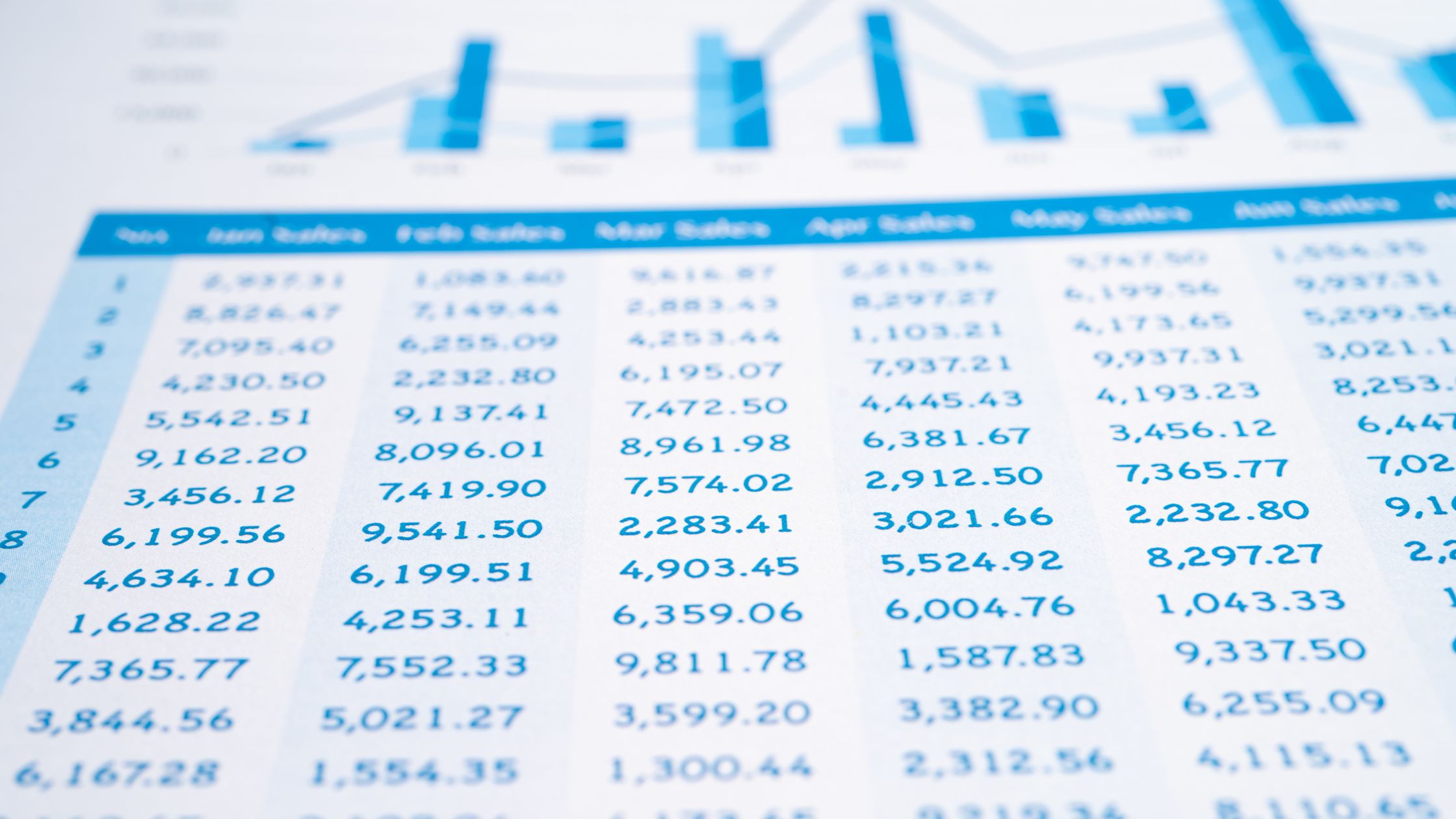Terdapat banyak cara untuk berkongsi dan mengedit fail Excel dengan cepat dengan rakan sekerja. Buku kerja kongsi ialah ciri Excel yang membolehkan berbilang pengguna mengedit dan bekerja pada hamparan secara serentak. Teruskan membaca untuk mengetahui cara berkongsi fail excel dalam talian.
Ketahui lebih lanjut tentang buku kerja kongsi jika kerja anda memerlukan banyak hamparan dan anda memerlukan cara yang lebih mudah untuk bekerjasama.
Dengan langkah-langkah yang disenaraikan di bawah, lebih daripada seorang boleh mengedit fail excel dan pemilik sama ada boleh menerima atau menolak perubahan yang dilakukan pada fail tersebut.
Fail sedemikian juga boleh dinyahkongsi selepas kerja kolaboratif. Mari selami langkah-langkah untuk berkongsi fail excel dengan pengguna lain.
Cara Berkongsi Fail Excel
Terdapat banyak projek sedang dijalankan dalam perniagaan yang memerlukan berbilang pengguna untuk mengakses fail pendua. Excel membantu mencapai tujuan tersebut dan digunakan oleh banyak syarikat yang bertujuan untuk mencapai tujuan tersebut.
Terdapat banyak cara untuk berkongsi Fail Excel, kami akan menyenaraikan beberapa daripadanya di bawah
LANGKAH SATU
1. Buka hamparan, navigasi ke pilihan menu di bahagian atas kiri dan klik padanya, akan ada pilihan tambahan dalam menu lungsur
2. Kedua, cari kunci yang dikongsi dan tekan, beberapa pilihan akan muncul semula
3. Pilihannya ialah berkongsi melalui e-mel atau menyalin pautan, membenarkan sesiapa sahaja mengakses fail tersebut.
Langkah-langkah yang disenaraikan di atas akan membolehkan anda berkongsi fail excel dengan jayanya dengan orang lain.
LANGKAH DUA
Excel sedang digunakan untuk kerja berpasukan oleh semakin ramai orang pada masa kini.
Pada masa lalu, menghantar fail Excel melalui mel atau menyimpannya untuk kegunaan kemudian adalah satu-satunya cara untuk berkongsi dengan seseorang; kini, versi baharu Excel 2016 memudahkan untuk berkongsi dan bekerjasama pada buku kerja. Anda boleh memberikan pengguna lain akses kepada fail Excel yang sama dengan berkongsinya.
Fungsi ini juga memerlukan tindakan khusus, tetapi ia agak mudah untuk dijalankan.
1. Mula-mula, cari pilihan semakan, pada baris pertama atas excel
2. Selepas mengklik pada semakan, dropdown akan muncul dengan pelbagai pilihan
3. Cari fungsi buku kerja kongsi, di mana anda kemudian boleh berkongsi fail dan memberikan akses kepada pengguna lain mengakses dokumen.
4. Kotak dialog akan muncul di mana anda akan menandai (benarkan perubahan oleh lebih daripada satu pengguna)
Selepas melengkapkan semua proses ini, fail excel telah berjaya dikongsi.
NOTA: Pengguna mesti log masuk ke lokasi rangkaian tempatan agar kaedah ini berkesan.
LANGKAH KETIGA
1. Buka hamparan dan navigasi ke pilihan menu dan klik padanya untuk mendapatkan menu lungsur di mana pilihan lain akan tersedia
2. Langkah seterusnya ialah menyimpan fail dan akan ada pilihan bertanya di mana anda ingin menyimpan fail
3. Selepas menyimpan fail dalam folder peribadi anda, anda boleh dengan mudah melampirkan fail excel anda pada mana-mana program dan berkongsi dengan pengguna lain.
CARIAN BERKAITAN!!!
- 5 Sambungan Google Chrome Terbaik
- Mengapa Anda Perlu Memilih OffiDocs?
- Excel Online lwn. Apl Desktop Luar Talian – Kebaikan & Keburukan
- Editor Docx Terbaik untuk Android
Kebaikan dan Keburukan Helaian Excel dan Perkongsian Buku Kerja/Fail
Microsoft Excel kini digunakan oleh lebih ramai orang untuk projek kerjasama.
Buku kerja boleh dikongsi dan bekerjasama dengan mudah menggunakan versi Excel 2010, 2013, dan 2016.
Anda boleh mengelakkan kerumitan mengurus beberapa versi fail Excel dengan berkongsinya dengan pengguna lain dan memberi mereka akses serentak kepada dokumen yang sama.
Kelebihan
1. Penyuntingan Berbilang
Berbilang versi fail yang dihantar berulang-alik melalui e-mel boleh mengelirukan ahli pasukan yang lain.
Sehingga mereka menerima versi terbaharu, ini boleh melarang seseorang daripada melaksanakan tugas yang mereka ingin lakukan.
Berbilang orang boleh bekerja serentak dan mengelakkan masalah ini dengan menggunakan pilihan buku kerja kongsi.
2. Penyusunan dan Pengumpulan Data
Salah satu fungsi biasa hamparan ialah pengumpulan dan penyusunan data.
Sesiapa sahaja kemudian boleh menyusun maklumat bergantung pada jenis maklumat dan kemudian meletakkannya dalam baris dan lajur yang teratur.
Walaupun melihat koleksi data yang besar dalam bentuknya yang tidak diproses mungkin menggembirakan, keupayaan program membolehkan pengguna membina pembentangan yang menganalisis data dan memasukkannya ke dalam carta pai atau jadual untuk tontonan dan pemahaman yang mudah.
3. Integrasi dengan Alat lain
Ini benar untuk berasaskan awan Kunci Google.
Jika lajur hamparan sepadan dengan medan input pada perisian, anda boleh menggunakan perkhidmatan seperti Integromat atau Zapier untuk mengimport data hamparan ke CRM atau perisian pengurusan projek anda.
4. Keupayaan untuk Menyesuaikan
Hamparan boleh disesuaikan dengan mudah, terutamanya jika anda tahu cara menggunakan semua alatan dan formula yang tersedia. Hamparan boleh menghasilkan apa-apa jenis dokumen, termasuk kalendar.
Kekurangan
1. Ia boleh menjejaskan keselamatan
Sesiapa sahaja boleh mengedarkan hamparan di mana-mana sahaja, dengan penghantaran e-mel yang mudah, tidak seperti sistem khusus yang memerlukan akses untuk log masuk.
Oleh sebab itu, adalah mudah bagi pekerja yang tidak berpuas hati atau tidak jujur untuk memberikan petunjuk dan maklumat pelanggan kepada orang yang tidak dikenali.
2. Sukar untuk mengetahui siapa yang mengedit hamparan
Walaupun hamparan ialah alat yang hebat untuk kerja berpasukan dan semua orang dalam pasukan anda boleh memasukkan maklumat, mungkin sukar untuk mengetahui siapa yang menukar sel.
Ini boleh menyukarkan untuk mengenal pasti pihak yang bertanggungjawab sekiranya berlaku kesilapan atau jika berlaku masalah dengan helaian.
3. Membuat Laporan adalah mencabar
Cukup mencabar untuk menggabungkan semua versi hamparan menjadi satu salinan utama, apatah lagi meminta pengurus membuat laporan berwawasan menggunakan data.
Ia bukan untuk orang yang lemah hati, kerana sesiapa yang telah cuba melaporkan daripada Excel akan membuktikan. laporan lebih sukar semakin rumit data anda.
4. Risiko Data
Anda berisiko kehilangan data apabila menggunakan Excel. Jika komputer riba anda terjatuh atau menjadi basah dengan kopi, data yang hanya wujud pada mesin berasingan boleh hilang secara kekal.
Walaupun Helaian Google adalah pilihan yang hebat, jika sambungan internet anda terputus, data juga mungkin hilang.
Kesimpulan
Anda kini memahami cara berkongsi fail atau buku kerja Excel dan cara membenarkan beberapa orang mengeditnya.
Memandangkan buku kerja kongsi tidak mempunyai semua alatan yang disediakan oleh desktop Excel, anda mesti memastikan anda menggunakan ciri pengeditan sebelum berkongsi fail Excel, sama ada anda menggunakan Windows atau Mac OS.
Sila ingat bahawa anda mesti sentiasa mempunyai akses kepada rangkaian tempatan semasa berkongsi buku kerja Excel dalam talian; jika tidak, anda berisiko kehilangan pelarasan dan perubahan penting.